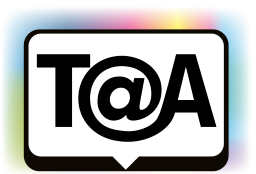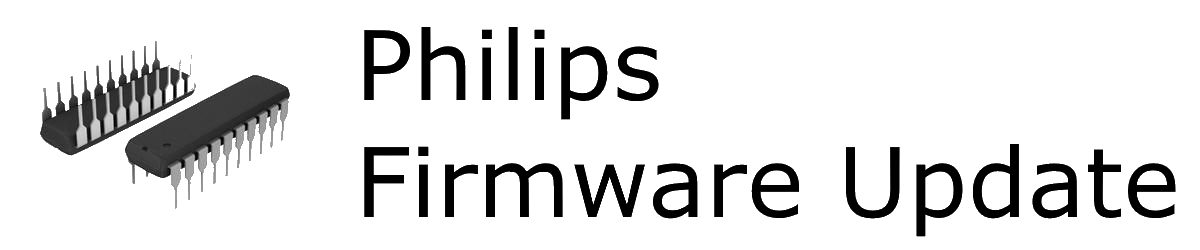Tachchen,
ein Downgrade oder eine Rettung (Bootloop, Restarts, Hängenbleiben beim Philips Logo) der Philips Android TVs kann mithilfe der Upgrade-Loader-Dateien durchgeführt werden. Es ist wichtig, dass nur Upgrade-Loader genutzt werden, die zur jeweiligen TV-Serie gehören. Wird ein falscher genutzt, kann man seinen TV bricken! Alles auf eigene Gefahr!
Download der Upgrade-Loader-Dateien gibt es im Firmware-Archiv.
GERMAN: Vorgehensweise:
- schnellen USB-Stick mit FAT32 (MBR, nicht GPT) formatieren (möglichst kleinen Stick – max. 8 GB)
- wenn der USB-Stick zu langsam ist, erkennt der TV beim Start den Stick nicht und somit kann der Loader nicht starten
- Nur die Upgrade-Loader-Datei „upgrade_loader.pkg“ oder “upgrade.pkg” (und ggf. alle anderen Dateien aus der ZIP-Archiv) auf den Stick in die Wurzel kopieren. Gegebenenfalls muss die Datei noch umbenannt werden (bzw. gekürzt).
- TV vom Strom nehmen, alles Kabel abziehen (auch CAM / CI-Module)
- USB-Stick in einen USB-2.0-Port stecken (schwarzer Anschluss, nicht blauer) – der USB-2.0-Port ist mit 500 mAh gekennzeichnet.
- TV mit Strom versorgen, aber keinen Kopf auf der Fernbedienung drücken – der TV macht alles selbstständig
- falls doch nichts passiert, den TV doch über Fernbedienung einschalten
- falls dann immer noch nichts passiert bzw. das Update nicht installiert wird:
- TV während des Betriebs vom Strom trennen
- USB-Stick anstecken
- TV mit Strom verbinden – nun müsste das Update installiert werden
- Das Update dauert bis zu 25 Minuten – Fertig
- USB-Stick entfernen und die pkg darauf löschen (nicht, dass aus Versehen das Update erneut installiert wird)
- Werksreset machen (Einstellungen > Alle Einstellungen > Allgemeine Einstellungen > Fernsehgerät erneut einrichten)
- Damit der TV anschließend nicht wieder neue Updates via der im TV integrierter Update-Funktion installiert, kann man diese Funktion mit ein paar Handgriffen deaktivieren.
ENGLISH: How-to:
A downgrade or rescue (boot loop, restarts, getting stuck on the Philips logo) of Philips Android TVs can be performed using the upgrade loader files. It is important to only use upgrade loaders that belong to the respective TV series. Using the wrong one can brick your TV!
All at your own risk!
- format a small and fast USB stick (max. 8 GB) with FAT32 (MBR, not GPT)
- if the USB stick is not a fast one, the TV does not recognize the stick/loader file during boot sequence
- copy “upgrade_loader.pkg”/”upgrade.pkg” (and all other files from the downloaded ZIP archive) file to the root of the USB stick – it’s possible, that you need to rename the file first
- pull power cord of TV, remove all cables (also CAM / CI modules)
- insert USB stick into a black USB port (black = USB 2.0 – 500 mAh, blue = USB 3.0 – 900 mAh)
- replug power cord, but do not press any key – TV should start the installation procedure automatically
- if nothing happens, start the TV with the remote control
- if done, remove USB stick and delete pkg file
- make factory reset (Settings > All settings > General Settings > Reinstall TV)
- to prevent autmatic updates via TV online update function, follow this guide
Toengel@Alex
Die Bewertung des Beitrags ist durch reCAPTCHA geschützt und es gelten die Datenschutzbestimmungen und Nutzungsbedingungen von Google.